用VS转到定义或快捷键查找引用类或它的方法和无法转到的解决办法
如果一个项目分层比较多,类的引用关系复杂,要找到上级类或最顶层的基类,十分麻烦;好在有些开发工具提供查找这些类的功能,使原本很麻烦的事变简单。>随着 VS 版本的升级,从 VS2015 起,Js 也增加了“转到定义”,也能快速找到引用的方法。记得前段时间介绍了 Zend Studio 查找基类的方法,今天介绍 VS 的查找方法。
一、用VS转到定义或快捷键查找引用类或它的方法
1、快捷步骤:
右键“基类” → 转到定义 → 自动打开基类所在文件且定位到基类所在位置。
2、详细步骤:
1)在基类(WebCommon)上右键,弹出窗口如图1所示:
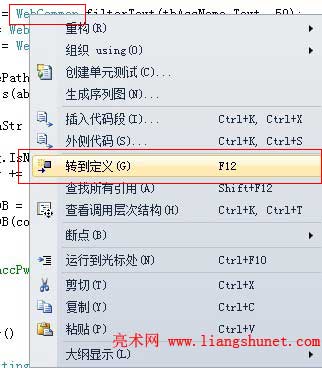
图1
2)选择“转到定义(G)”,则自动打开基类(WebCommon)所在文件且定位到 WebCommon 所在位置。
3)也可以选择中基类(WebCommon)或者把光标定位到 WebCommon 中间(W之后n之前),按 F12,同样可以找到基类。
3、VS转到定义快捷键
1)F12。选择中方法名(GetRandomDoubleNumber)或者把光标定位到 GetRandomDoubleNumber 中间(G之后r之前),按 F12,定位到引用的方法,演示如图2所示:
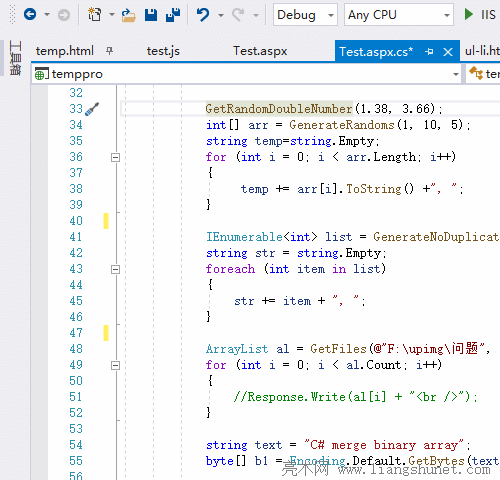
图2
2)Ctrl。按住 Ctrl 键,把鼠标移到方法名(GetRandomDoubleNumber)上,GetRandomDoubleNumber 变为蓝色且出现下划线,单击鼠标左键,定位到引用的方法,演示如图3所示:
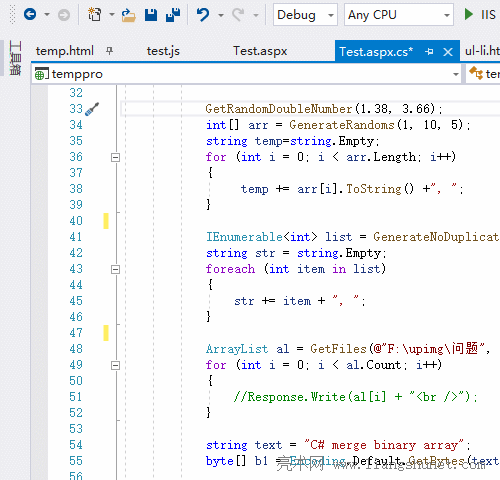
图3
4、JS转到定义(VS2015 以上版本)
右键方法名 checkPwd,在弹出的菜单中,选择“转到定义(G)”,转到引用的方法,演示如图4所示:
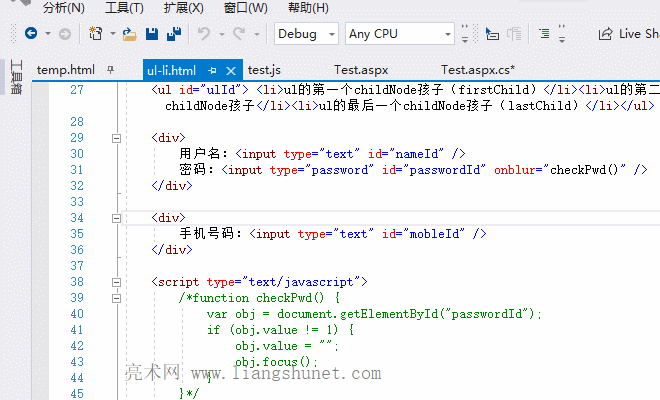
图4
5、转到定义返回快捷键(VS F12 返回 或 VS F12 返回之前的页面)
转到定义后,按 Ctrl + - 返回。注意:按小键盘上的 - 号不行,得按大键盘上的 -。
二、VS无法转到定义
1、VS转到定义灰色的解决办法
1)VS C++ 转到定义灰色
这个问题通常是没有把“禁用数据库”设置为 false,把它设置为 false 即可。方法为:工具 → 选项 → 文本编辑器 → C/C++ → 高级,把“禁用数据库”设置为 false,关闭项目重新打开。
2)VS转到定义变为灰色
A、先把“转到定义”变为灰色的项目卸载,重新加载。如果不行,把所有项目都卸载,重新加载。
B、关闭VS,定位到 C:\Windows\Microsoft.NET\Framework\v4.0.30319\Temporary ASP.NET Files(v4.0.30319 也可以是 v2.0.50727),删除里面的所有文件和文件夹,打开项目,重新生成解决方案即可。转到定义变不见了也可以用该方法。
2、VS转到定义不能用的解决办法
1)VS无法转到定义
把所有项目重新生成,如果不行,再把所有项目都卸载,重新加载。
2)Visual Studio转到定义 失败
这种情况通常发生在 Visual Studio 升级后,只需关闭 Visual Studio,然后删除解决方案目录下的扩展名为 VC.db 和 sdf 的文件或删除 bin 和 obj 中的所有文件,重新打开 Visual Studio 即可。
